环境:
virtualbox 5.2.20r125813
CentOS 7.2
需求:
在virtualbox中自动挂载Windows下的共享目录
基本安装,就是一路Next,安装完成后,启动centos
配置共享目录:

共享名称,建议简单好记,不要有特殊字符
自动挂载,如果懒的话,就勾上吧,使用了自动挂载后,默认使用的目录为 /media/sf_【共享名】,如果不选择自动挂载,则可以手动挂载,命令如下 :
mount -t vboxsf [-o options] sharename mountpoint
如果需要需要在启动的时候就挂载,则可以写入 /etc/fstab 文件,命令如下:
sharename mountpoint vboxsf defaults 0 0
前提:
1.安装升级内核,防止报错
yum install gcc gcc-c++ kernel kernel-devel bzip2
# 注意不用使用 update ,如果没安装,就不会更新
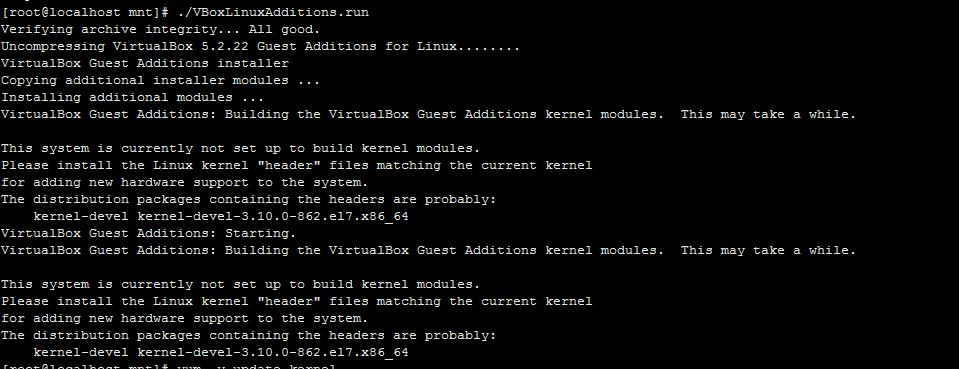
2. 如果升级了以上内核,还是不行的话,就升级全部包吧,终级命令,升级完后,最好重启[reboot]:
yum update
3. 依赖 bzip2 包,直接 yum -y install bzip2 安装,可以在 步骤 1 中一起安装

增强功能安装:
1. 添加VirtualBox的增强功能镜像,默认在VirtualBox安装路径下,如:
C:\Program Files\Oracle\VirtualBox\VBoxGuestAdditions.iso

2. 登陆系统,挂载cdrom

3. 安装,使用 autorun.sh 安装失败的,直接使用 【VBoxLinuxAdditions.run】安装
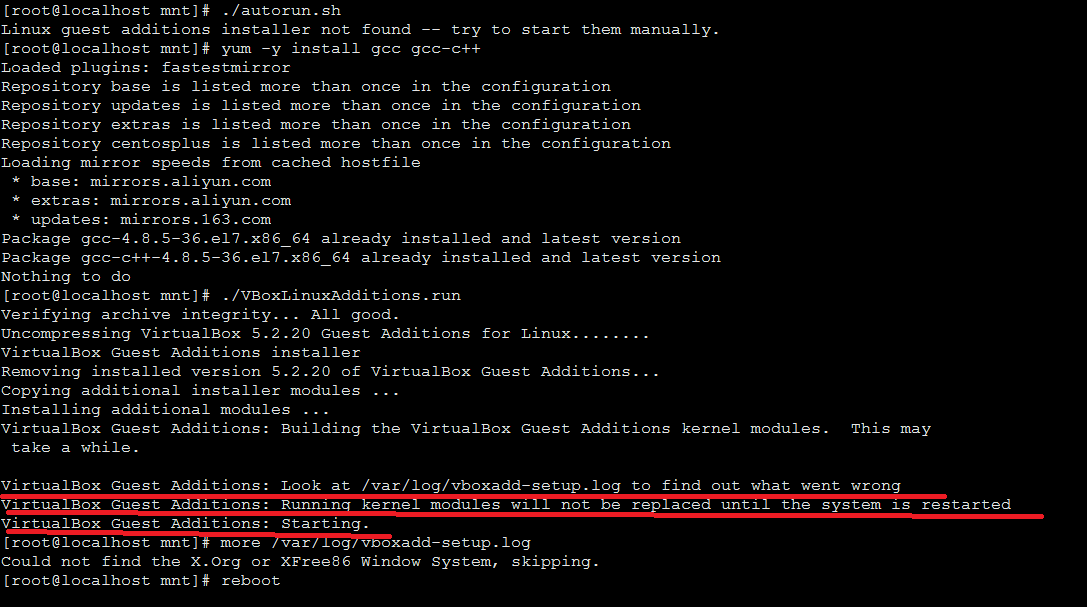
4. 重启之后,就可以看到目录下自动挂载的共享目录了
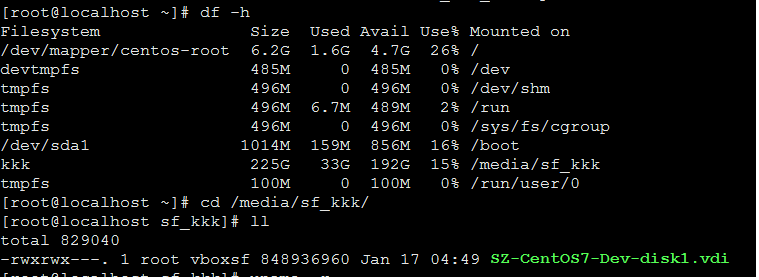
5. 自动挂载默认挂载点为: /media/sf_挂载名 ,可使用mount 命令挂载到需要的目录,如:
mkdir /my_works
mount /media/sf_kkk /my_works
按以上命令操作后,就可以直接在 my_works 里面操作了文件了
6. 如果按第5步操作后,需要让系统自动挂载的话,则把挂载命令写到配置文件就好,操作如下:
df -Th # 查看自动挂载目录文件系统类型,如图:
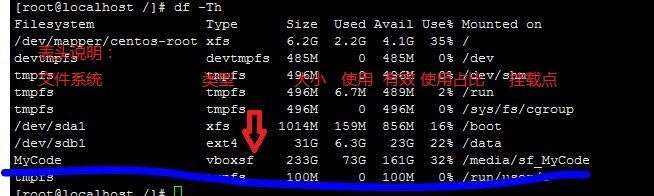
vim /etc/fastab # 打开配置文件
在最后一条添加如下命令:
/media/sf_kkk /my_works vboxsf defaults 0 0
问题:
1. Please install the build and header files for your current Linux kernel
内核或者gcc问题,可使用终级命令解决
2. elta RPMs disabled because /usr/bin/applydeltarpm not installed.
在安装内核的时候,提示这个了,不知道干啥的,还是安装了吧
yum provides '*/applydeltarpm'
yum install deltarpm -y